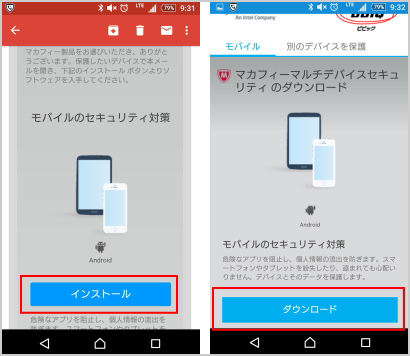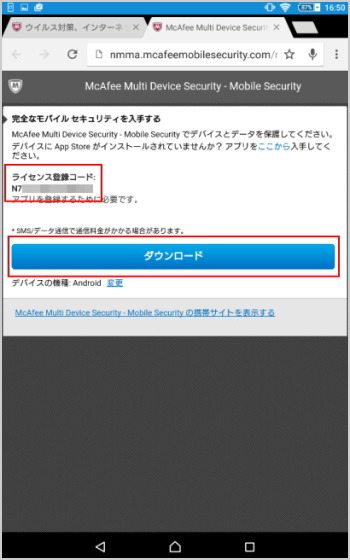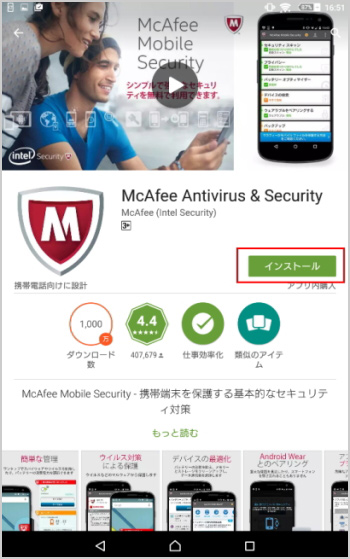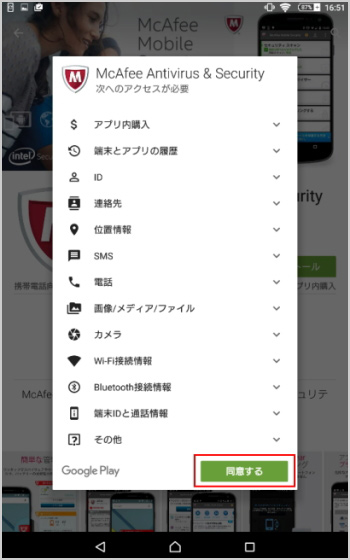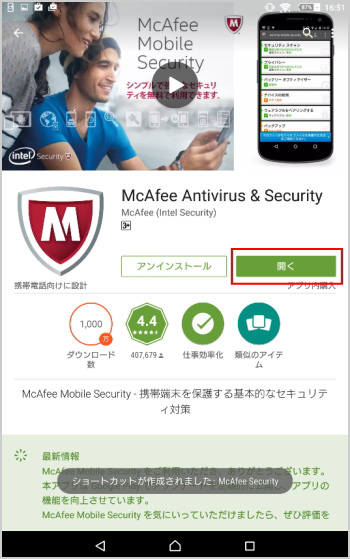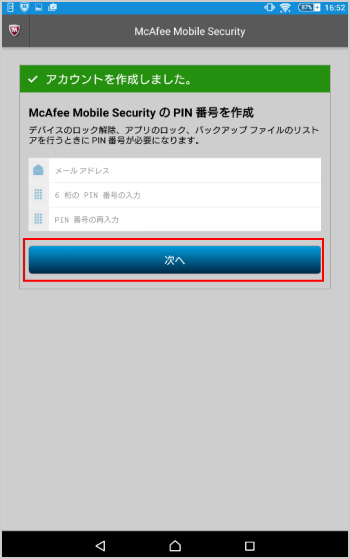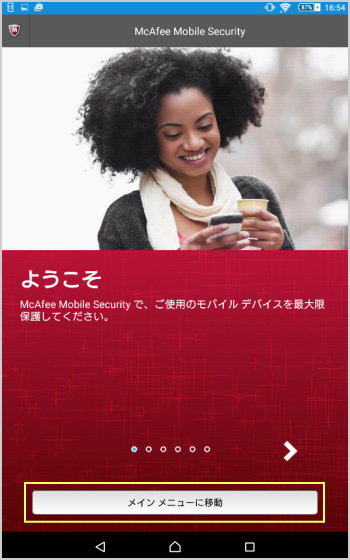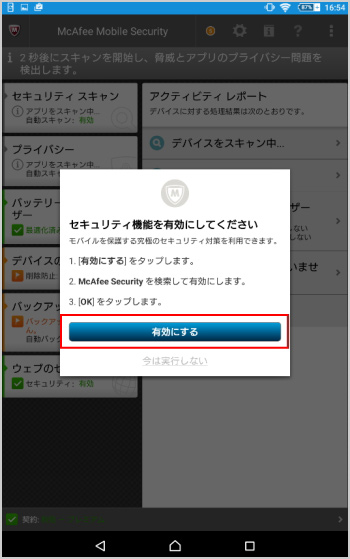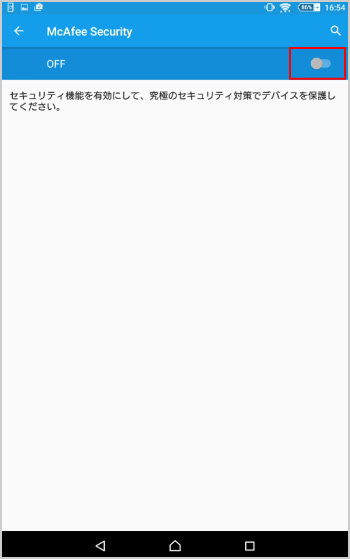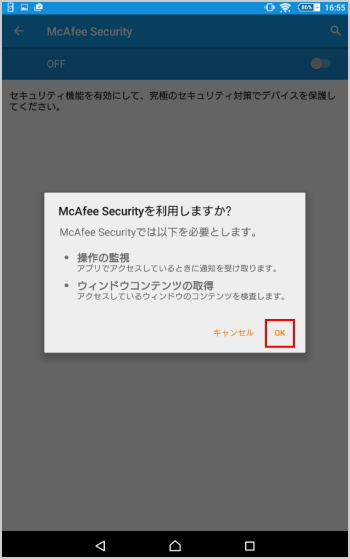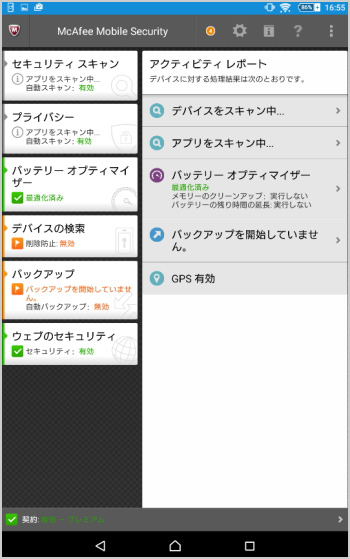マカフィーⓇ セキュリティサービスのAndroid版のダウンロート手順及びインストール方法をご説明します。
STEP.1 ダウンロードの開始
通知書または、オンライン申込み後に発行されるダウンロードURLにインストールを実施する端末でアクセスします。
以下の画面で「インストール」をクリックします。開くアプリケーションを選択できる場合は、ブラウザのアプリケーションを選択します。
「ダウンロード」をクリックします。
STEP.2 ダウンロード実行
アプリを登録する際に「ライセンス登録コード」の入力が必要になる場合があります。「ライセンス登録コード」を控えてください。「ダウンロード」ボタンをクリックします。
開くアプリケーションを選択する場合は、“Playストア”を必ず選択してください。
※「シリアル番号」は表示後90分間のみ利用可能です。
STEP.3 インストール実行
インストール画面より「インストール」ボタンをクリックします。
次へのアクセスが必要画面に「同意する」ボタンをクリックします。
※「お客様のシリアル番号」は表示後90分間のみ利用可能です。
STEP.5 設定の実施
・・・ようこそ。画面にて、「同意して保護を開始する」ボタンをクリックします。
新規のデバイスにインストールすると、「次のメールアドレスをデバイスの管理に使用します」というメッセージが表示されるので「続行」ボタンをクリックします。
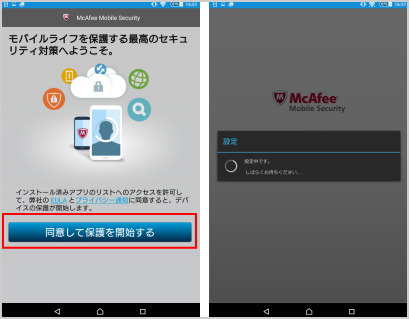
※Intel、インテルおよびIntelとMcAfee、McAfee、マカフィー、Intel Security、インテルセキュリティのロゴ及び名称は、米国およびその他の国におけるIntel Corporationまたは/およびMcAfee, Inc.の商標です。